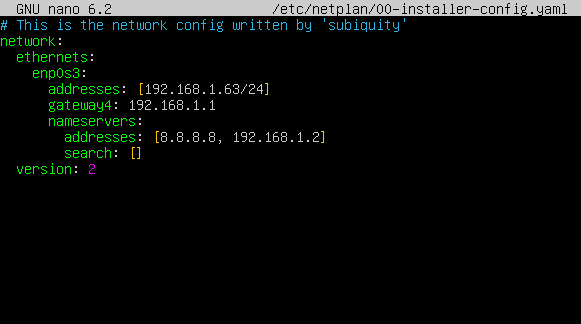Playbook oluşturmak ve içerisine eklediğimiz görevleri tek bir komutla tüm sunuculara uygulamak gerçekten büyük bir kolaylık. Ufkum genişledi diyebilirim. Eğitim sürecinde şöyle bir şey yaptık, ansible-otomasyonu klasörümüzde bir yml dosyası oluşturduk ve içerisine yapmak istediğimiz görevleri ekleyip kaydettik. Komutlar sırasıyla apt index'ini güncelliyor, ardından apache ve php kurulumunu da yaparak görevi tamamlıyor.
apache_yukleme.yml dosyasının içeriği:
Playbook'u çalıştırdığımız komut:
ansible-playbook --ask-become-pass apache_yukleme.yml